Как загрузить компьютер с Windows 10 в безопасном режиме.
- В левом нижнем углу нажмите Пуск → Параметры.
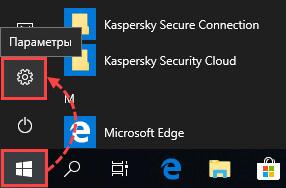
- Нажмите Обновление и безопасность.
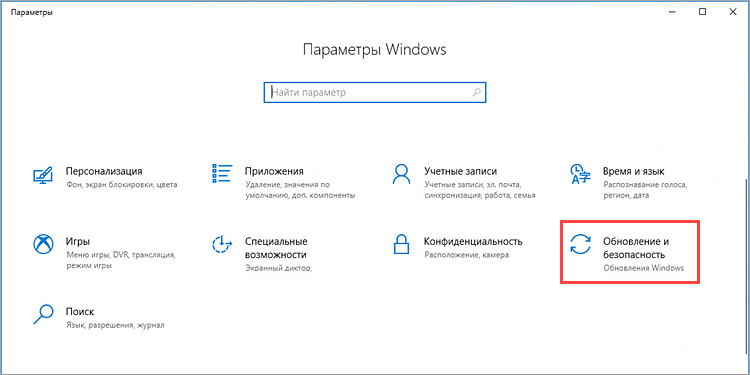
- Перейдите в раздел Восстановление и нажмите Перезагрузить сейчас.
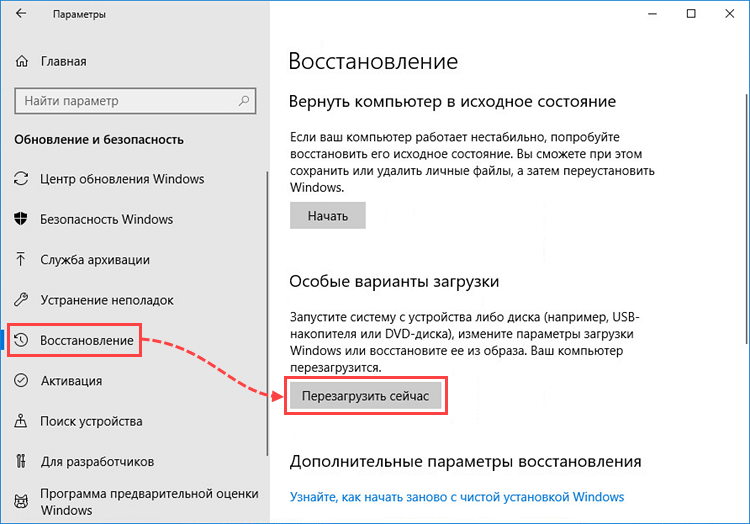
- Нажмите Поиск и устранение неисправностей.
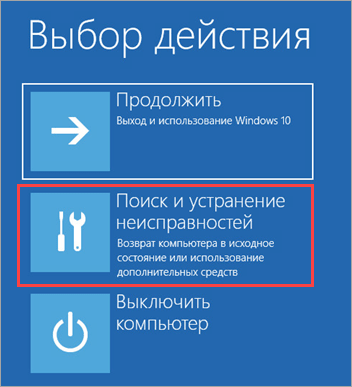
- Нажмите Дополнительные параметры.
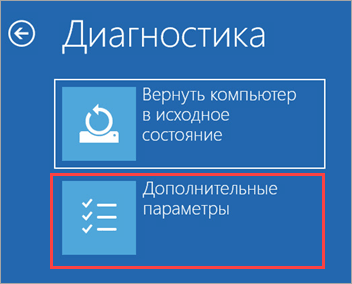
- Нажмите Параметры загрузки.

- Если блок Параметры загрузки отсутствует, нажмите Просмотреть другие параметры восстановления → Параметры загрузки.
- Нажмите Перезагрузить.

- Дождитесь появления окна с вариантами загрузки и нажмите F4 на клавиатуре для загрузки компьютера в безопасном режиме.
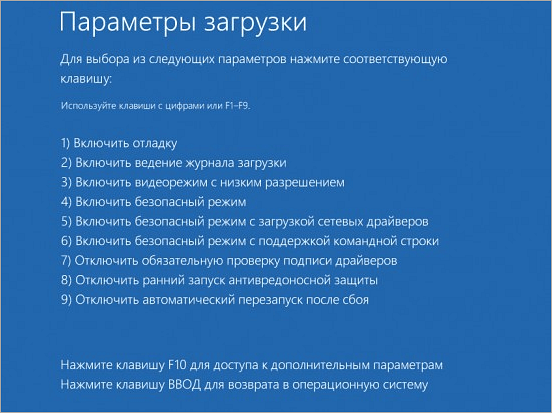
Компьютер будет загружен в безопасном режиме. Перезагрузите компьютер после завершения работы.
Как загрузить компьютер с Windows 8, 8.1 в безопасном режиме.
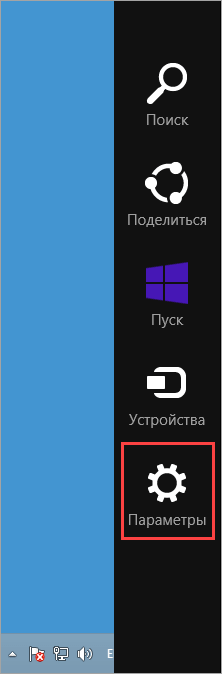
- Нажмите Изменение параметров компьютера.
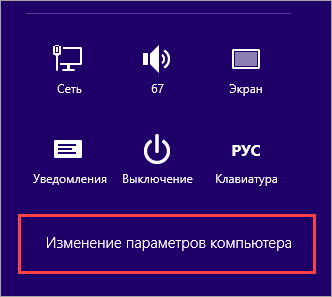
- Перейдите в раздел Обновление и восстановление.
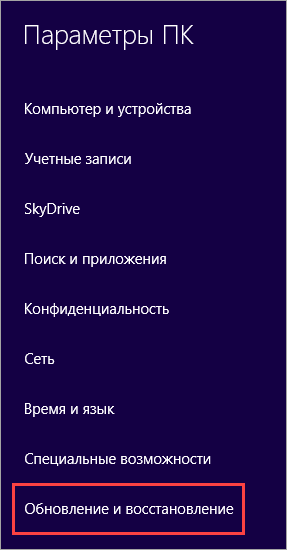
- Перейдите в раздел Восстановление и нажмите Перезагрузить сейчас.
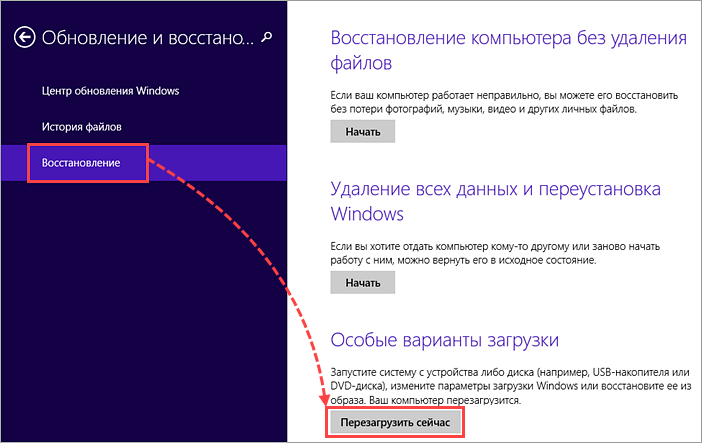
- Нажмите Диагностика.
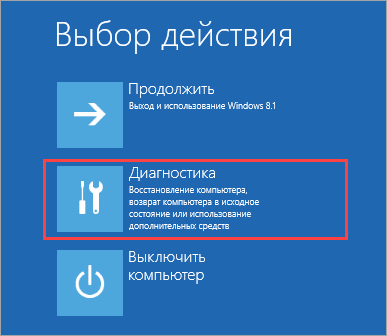
- Нажмите Дополнительные параметры.
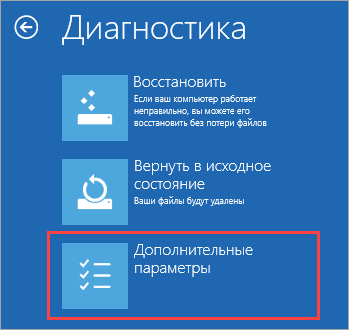
- Нажмите Параметры загрузки.
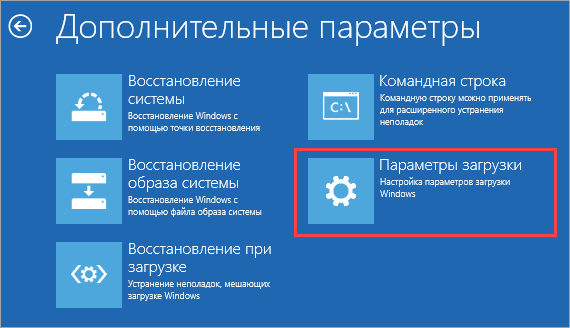
- Нажмите Перезагрузить.
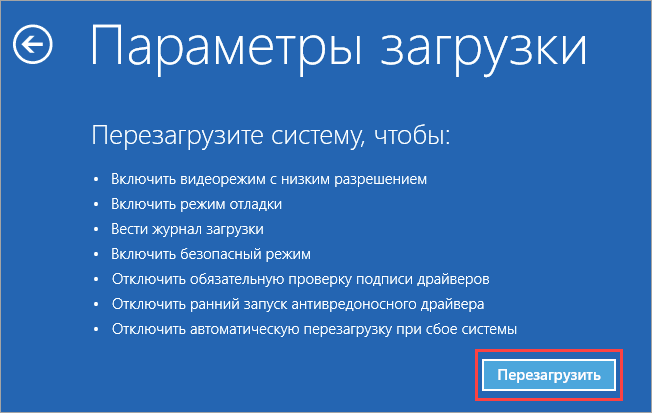
- Дождитесь появления окна с вариантами загрузки и нажмите F4 на клавиатуре для загрузки компьютера в безопасном режиме.
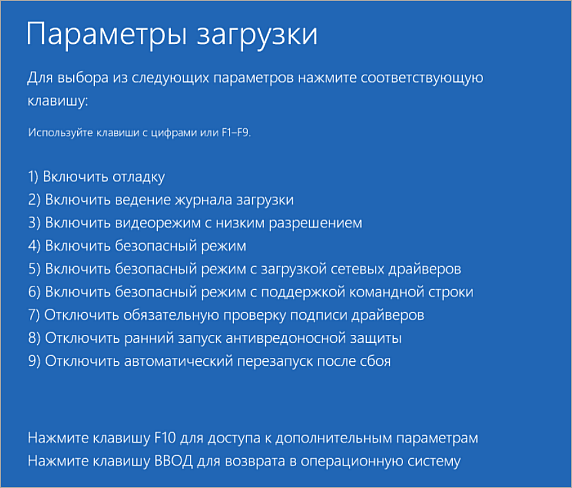
Компьютер будет загружен в безопасном режиме. Перезагрузите компьютер после завершения работы.
Как загрузить компьютер с Windows Vista, 7 в безопасном режиме.
- В левом нижнем углу нажмите Пуск.
- Введите команду msconfig в строке поиска и нажмите Enter на клавиатуре.
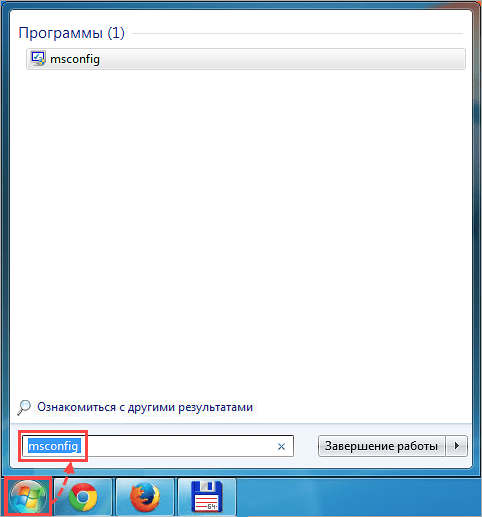
- Перейдите на вкладку Загрузка и установите флажок Безопасный режим. Выберите Минимальная и нажмите Применить → Ок.
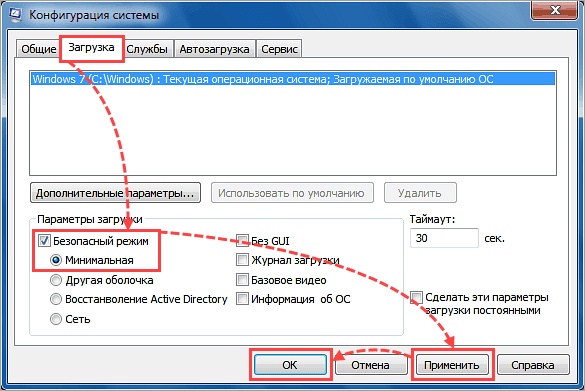
- Нажмите Перезагрузка.

- После завершения работы в безопасном режиме снимите флажок Безопасный режим и перезагрузите компьютер.
Как загрузить компьютер с Windows XP в безопасном режиме.
- В левом нижнем углу нажмите Пуск и выберите Выполнить.
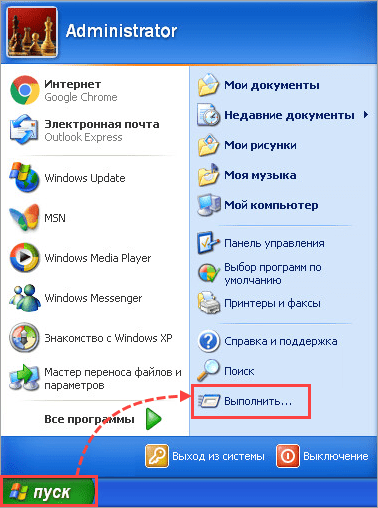
- Введите команду msconfig и нажмите ОК.

- Перейдите на вкладку Boot.ini и установите флажок /Safeboot. Нажмите ОК.
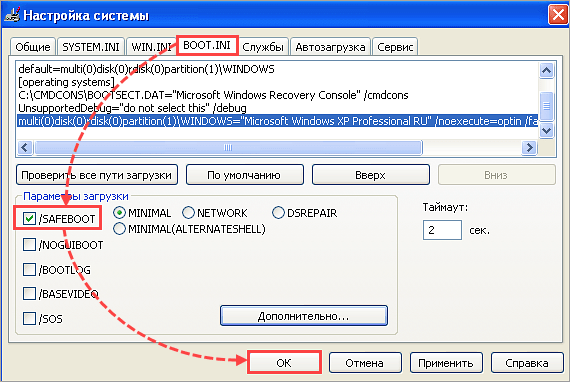
- Перезагрузите компьютер.
- После завершения работы в безопасном режиме снимите флажок /Safeboot и перезагрузите компьютер.
Как выбрать жесткий диск при загрузке компьютера и запустить безопасный режим.
- При загрузке компьютера нажмите клавишу, которая вызывает меню выбора загрузки с физического устройства, на котором располагается операционная система. Выбор клавиши зависит от производителя компьютера, например для HP — клавиша F9.
- Выберите жесткий диск, с которого компьютер должен начать загрузку, и нажмите Enter на клавиатуре.
- Нажмите и удерживайте F8 на клавиатуре.
Клавишу F8 необходимо нажать до запуска операционной системы, когда появится логотип Windows. Клавиша F8 вызывает меню дополнительных вариантов загрузки Windows.
- Выберите Безопасный режим и нажмите Enter на клавиатуре.
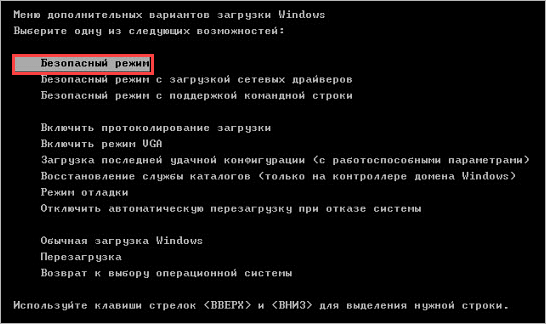
Компьютер будет загружен в безопасном режиме с выбранного жесткого диска.
Что делать, если безопасный режим не загружается?
Если при загрузке безопасного режима произошла ошибка, возможно ветка реестра, отвечающая за загрузку безопасного режима, повреждена. Восстановить ветку реестра Safeboot можно с помощью заранее экспортированного REG-файла. Для этого:
- Скачайте архив SafeBoot.zip.
- Распакуйте содержимое архива.
- Запустите REG-файл:
- Для ОС Windows XP — файл SafeBootWinXP.reg
- Для ОС Windows Vista — файл SafeBootWinVista.reg
- Для ОС Windows 7 — файл SafeBootWin7.reg
- Для ОС Windows 8, 8.1, 10 — файл SafeBootWin8.reg
- Нажмите Да, чтобы разрешить программе внести изменения на компьютере.
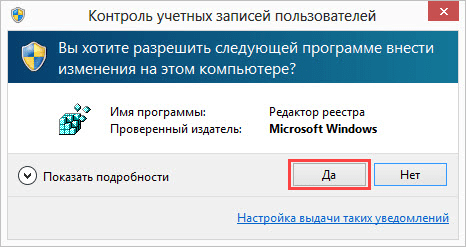
- Нажмите Да.
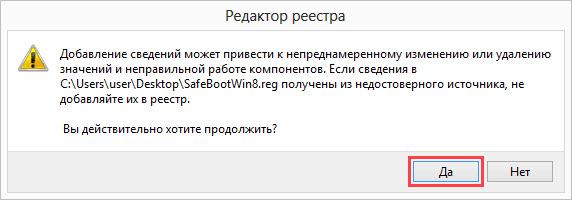
Если ошибка повторяется, обратитесь в техническую поддержку Microsoft.




















